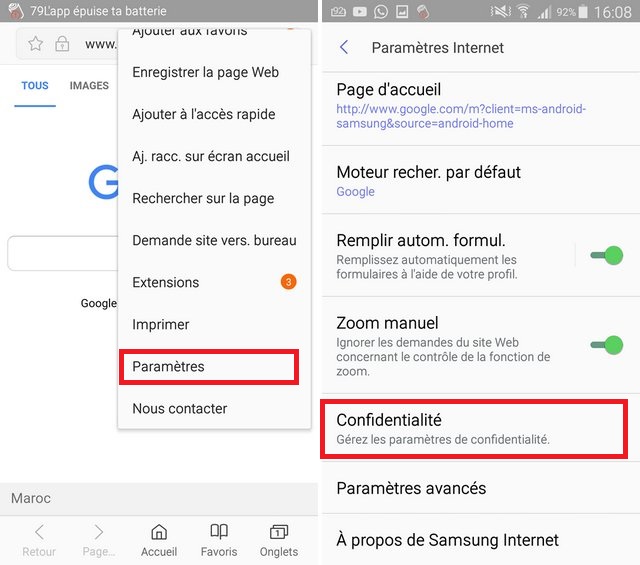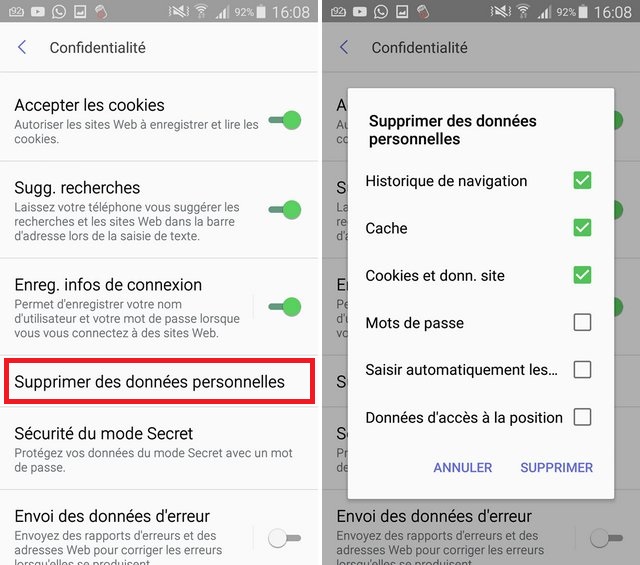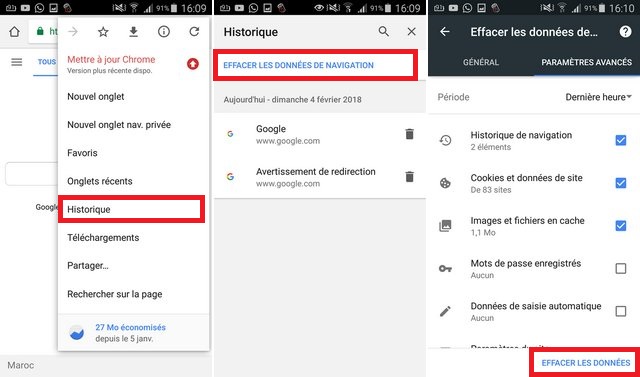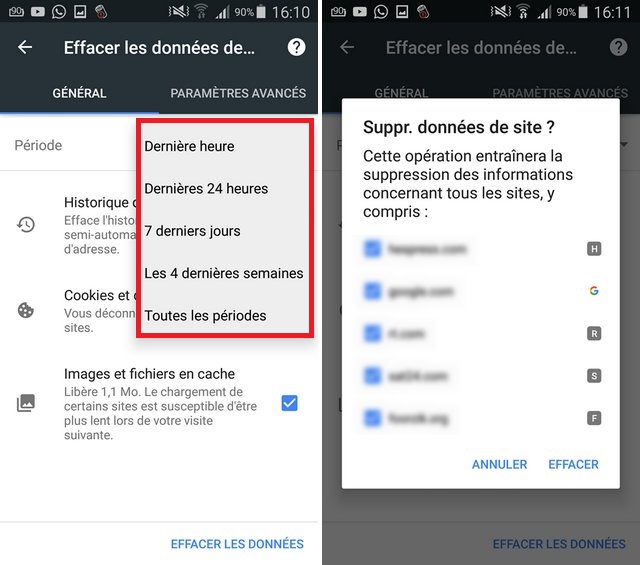Dans ce guide, nous allons vous montrer comment supprimer rapidement l’ historique de votre navigateur Galaxy Note 8. Que vous essayiez de vous débarrasser d’une activité récente sur Internet ou que vous vouliez cacher une preuve d’achat de vacances ou d’anniversaire, voici comment.
Nos smartphones comportent de nombreuses mesures de sécurité, mais il s’agit d’une étape de plus pour protéger vos informations. Nous allons supprimer votre activité Internet, effacer le cache, les cookies, les données de formulaire et même remplir automatiquement les mots de passe.
À moins que vous naviguiez avec un navigateur privé, presque toutes les recherches ou sites Web Google que vous visitez sont enregistrés et mémorisés. Et bien que ce soit bien la plupart du temps, certains voudront l’intimité supplémentaire de se débarrasser de toute trace. Nous avons tous nos raisons, et voici comment commencer.
Avant de commencer, il convient de noter que beaucoup de smartphones Android ont plus d’un navigateur. Avec le Galaxy Note 8, vous avez l’application « Internet » de Samsung, ou vous pouvez utiliser Google Chrome. Nous allons couvrir les deux dans nos instructions ci-dessous.
Comment supprimer votre Historique du navigateur sur Galaxy Note 8
Beaucoup d’utilisateurs d’Android téléchargent probablement Google Chrome lorsqu’ils reçoivent un appareil pour la première fois. Cependant, des millions de propriétaires de Samsung Galaxy utilisent l’application Internet de Samsung. Nous allons commencer par effacer l’historique de votre navigateur, puis continuer à lire pour Google Chrome.
Instructions
- Ouvrez l’application de navigateur Web Internet de Samsung
- Appuyez sur le bouton de menu 3 points situé en haut à droite
- Cliquez sur Paramètres
- Faites défiler vers le bas et sélectionnez Confidentialité
- Dans la section Confidentialité, appuyez sur Supprimer des données personnelles
- Choisissez ce que vous voulez supprimer de la fenêtre d’informations sauvegardées
- Sélectionnez tout ce qui s’applique, et cliquez sur le grand bouton Supprimer
Par défaut, l’application Internet de Samsung supprime instantanément l’intégralité de votre historique de navigation Web, de votre cache, de vos cookies et de vos données de site. Cela n’effacera aucune information de connexion pour Amazon ou Netflix et d’autres sites que vous visitez, et il ne supprimera pas vos mots de passe.
Si vous souhaitez également les effacer, sélectionnez-les simplement dans la fenêtre contextuelle ci-dessus, puis appuyez de nouveau sur le bouton Supprimer. Gardez à l’esprit que cela efface tout. Chaque site que vous visitez, vos informations de connexion pour ces sites, et tout. Maintenant, les détails de connexion et les mots de passe ont disparu jusqu’à ce que vous les remettiez à nouveau, et que le navigateur les enregistre. Si vous ne voulez pas perdre les données de formulaire et les mots de passe, ne les laissez pas cochés.
Effacer l’historique de navigation sur Google Chrome
Ensuite, nous allons expliquer le même processus pour le navigateur Google Chrome. Il convient de mentionner que Google donne aux utilisateurs un plus grand contrôle sur l’historique de navigation, y compris ce que vous faites ou ne supprimez pas. Vous pouvez effacer votre historique pendant une heure, 24 heures ou jusqu’à la fin des temps. De cette façon, il ne semble pas que vous essayez de cacher quelque chose ou de supprimer votre historique.
Instructions
- Ouvrez le navigateur Google Chrome
- Appuyez sur le bouton de menu 3 points en haut à droite, puis sélectionnez Historique
- Sélectionnez la poubelle pour supprimer l’historique de navigation un à la fois
- Ou, appuyez sur Effacer les données de navigation pour plus d’options
De là, Google montre les éléments de base que la plupart des utilisateurs voudront supprimer. En outre, vous pouvez appuyer sur Avancé pour plus de contrôle sur tout. Comme vous pouvez le voir dans notre image, Google vous permet de choisir entre 1 heure, jusqu’à la fin des temps. Vous donnant un contrôle total sur la quantité d’informations supprimées.
- Sélectionnez la quantité d’historique que vous souhaitez supprimer dans la liste déroulante
- Appuyez sur Effacer les données au bas de l’écran
C’est tout, et nous avons tous terminé sur Google Chrome aussi. Si vous n’avez pas modifié la durée, Google ne supprime que la dernière heure de navigation. Alors assurez-vous que vous avez choisi à quelle distance vous voulez effacer.
Nous aimons les options sur Google Chrome. Plus précisément, la possibilité de supprimer chaque résultat ou site Web visite une à la fois, avant de faire une suppression de masse selon les instructions ci-dessus. Choisissez la méthode qui vous convient le mieux, et c’est tout. De cette façon, vous pouvez supprimer tout ce dont vous voulez vous débarrasser, sans le rendre évident.
En conclusion, tous les navigateurs ont un mode privé ou « Incognito » qui ne sauvegarde pas votre historique de navigation ou quoi que ce soit. Ouvrez Google Chrome et sélectionnez pour ouvrir un nouvel onglet navigation privée pour éviter ce problème au début.